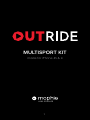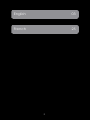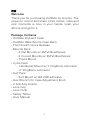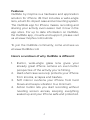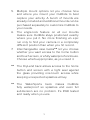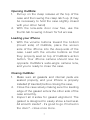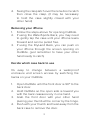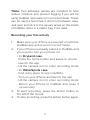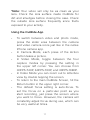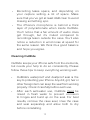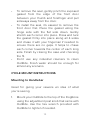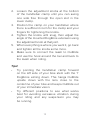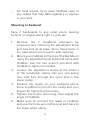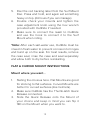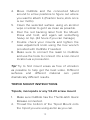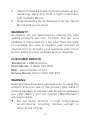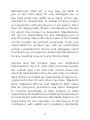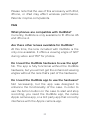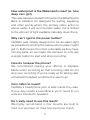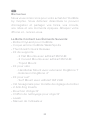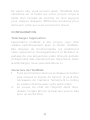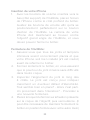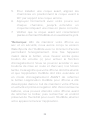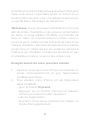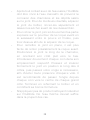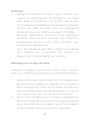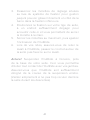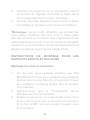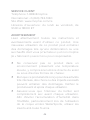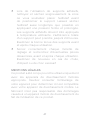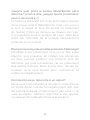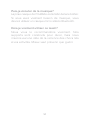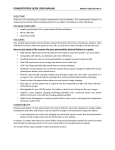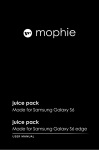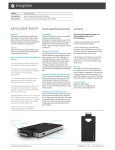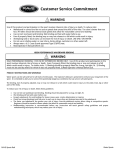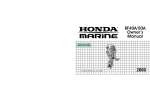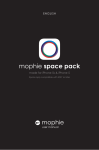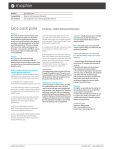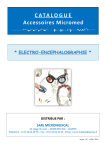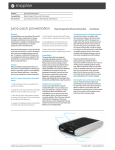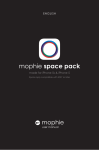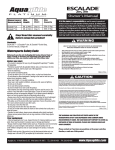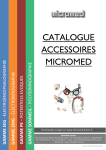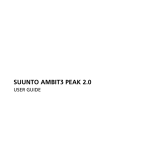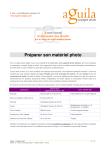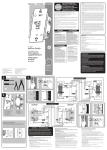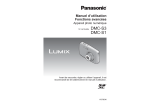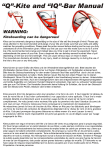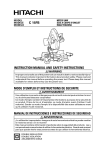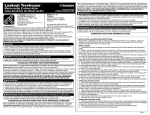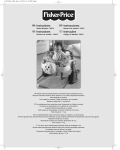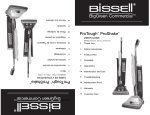Download MULTISPORT KIT
Transcript
MULTISPORT KIT made for iPhone 4S & 4 user manual 1 English03 French25 2 Welcome Thank you for purchasing OutRide by mophie. The power to record and share tricks, tracks, rides and epic moments is now in your hands. Grab your iPhone and get to it. Package Contains • OutRide DryLand Case • OutRide WaterSports Case-Back • Thumb-latch Quick Release • Mounts Pack - 2 Flat Mounts w/ 3M VHB adhesive - 2 Curved Mounts w/ 3M VHB adhesive - Tripod Mount • Cycle Pack - Handlebar Mount w/ 1” DogBone extension - 2” DogBone extension • Surf Pack - Surf Mount w/ 3M VHB adhesive • Hex Wrench for Case Adjustment Knob • 2 Anti-Fog Inserts • Lens Cap • Lens Cloth • Safety Tether • User Manual 3 Features OutRide by mophie is a hardware and application solution for iPhone 4S that includes a wide-angle lens, a built-for-impact case and a mounting system. The OutRide app for iPhone makes recording and sharing your activity even easier. Get it now in the app store. For up to date information on OutRide, the OutRide app, mounts and support, please visit us at www.mophie.com/outride To join the OutRide community, come and see us at www.OutRide.com Here’s a rundown of why OutRide is different: 1. Built-in, wide-angle glass lens gives your already great iPhone camera an even better perspective of the activity you’re filming. 2. Hard-shell case securely protects your iPhone from knocks, scrapes and bashes. 3. Soft interior cushions your iPhone from hard blows and keeps vibration to a minimum. 4. Action button lets you start recording without needing screen access, keeping everything sealed up and your iPhone safe and protected. 4 5. Multiple mount options let you choose how and where you mount your OutRide to best capture your activity. A bunch of mounts are already included and additional mounts can be purchased separately to customize OutRide to your needs. 6. The angle-lock feature on all our mounts makes sure OutRide stays positioned exactly where you put it. No more finishing an epic run only to find your camera in a completely different position than when you hit record. 7. Interchangeable case backs★★ let you choose whether you want access to the home button and touch screen, or a fully waterproof enclosure. Choose what’s appropriate, as you need it. ★ ★ The DryLand back allows access to the home button and screen with a tight seal against the glass providing one-touch access while keeping unexpected splashes at bay. ★ ★ The WaterSports back makes OutRide fully waterproof so splashes and even full submersion are no problem. It’s IP68 tested and ready when you are. 5 Compatibility OutRide by mophie is built specifically for iPhone 4S and will work with all carrier versions. Don’t have an iPhone 4S? OutRide fits iPhone4 great as well. *Note: OutRide widens the field of view of your iPhone’s camera, but it cannot improve image stabilization beyond that of the hardware and software version of your particular iPhone. Whenever possible we recommend updating your device to the newest iOS for the best results. While OutRide’s mounts are built to be secure and stable, some activities and your ability level may generate more vibration than optics and image stabilization can handle. In these scenarios you can isolate OutRide from vibrations by mounting it on your body with a chest harness or helmet mount. Try different solutions to find what works best for you. Set-Up Download the app The OutRide app was designed specifically for use with the OutRide case. It has a number of features that make your recording experience better and makes those recordings even easier to share. It’s free, and available now at the app store. Go on, we’ll wait right here. 6 Opening OutRide: 1. Pull up on the clasp release at the top of the case and then swing the clasp latch up. (It may be necessary to hold the case slightly closed with your other hand) 2. With the lens-side door now free, use the thumb tab to swing it down for full access. Loading your iPhone 1. With the volume buttons toward the bottom (mount side) of OutRide, place the screen side of the iPhone into the deep-side of the case. Lead with the volume buttons so that they properly seat on top of OutRide’s action button. Your iPhone camera should now be opposite OutRide’s wide-angle camera lens, and you’re ready to close the case. Closing OutRide: 1. Make sure all gaskets and internal pads are seated properly, and your iPhone is properly installed (if inserted) before closing the case. 2. Close the case slowly making sure the leading edge of the gasket enters the other side of the case smoothly. 3. Inspect all 4 sides for gasket alignment. The gasket is designed to easily show a bad seal. All smooth inside? - it’s good to go. Pinched in the door? - close once more. 7 4. Swing the clasp latch over the lens door’s catch then close the clasp. (It may be necessary to hold the case slightly closed with your other hand) Removing your iPhone 1. Follow the steps above for opening OutRide. 2. If using the WaterSports Back, you may need to gently tap the case until your iPhone leans forward and can be pulled free. 3. If using the DryLand Back, you can push on your iPhone through the screen opening on OutRide. ( just remember to have your other hand ready to catch) Decide which case back to use It’s easy to change between a waterproof enclosure and screen access by switching the backs on your OutRide. 1. Open OutRide until the front door is 90º to the back door. 2. Hold OutRide so the open side is toward you with the back casesecurely in one hand. 3. Grab the front door with your other hand placing your thumb at the corner by the hinge. 4. Push with your thumb and twist away from the back case to remove the door. 8 5. To install a door, line up the hinges with the front door at 90º to the back door. 6. Press firmly with your thumb on each hinge until you hear a satisfying snap as it locks into place. 7. Confirm the door is properly in place by closing OutRide and checking the seal. *Note: To keep your iPhone as dry and safe as possible, we’ve purpose-built the WaterSports version of OutRide with the minimum required access for recording. Once in the case, you’ll only have access to the volume (+) button for activating the recording function. You will not be able to access the power, home button or touch screen. This means your iPhone needs to be on, with the OutRide app open and in record mode BEFORE you close the case. The OutRide iPhone app was designed with this in mind to automatically keep your iPhone awake and ready to record. To save battery power, you may want to turn your phone off before closing the case and plan for a dry place to open OutRide, power up and launch the app. Likewise if you’re using the DryLand version, but you’ll still have the screen and home button access you know and love so powering up is a bit easier. 9 *Note: Two adhesive panels are included to help reduce moisture and prevent fogging if you will be using OutRide near water or in a moist climate. These can be used a few times if dried out between uses. Just peel and stick to the square areas on the inside of OutRide. Store in a plastic bag if not used. Recording your first activity 1. Make sure your iPhone is powered on with the OutRide app active and in record mode. 2. If your iPhone is already placed in OutRide and you need to turn your phone on: • for DryLand case: - Press the home button and swipe to unlock - Launch the app - Hit the camera icon to enter recording mode • for WaterSports case: - Find a dry place to open OutRide - Turn on your iPhone and launch the app - Hit the camera icon to enter recording mode - Return your iPhone to OutRide and close it up securely 3. To start recording, press the Action button to the left of the mount. 4. To stop recording, press the Action button again. 10 *Note: Your video will only be as clean as your lens. Check the lens surface inside OutRide for dirt and smudges before closing the case. Check the outside lens surface frequently since that’s exposed to your activity. Using the OutRide App • • • • • • To switch between video and photo mode, press the slider area between the camera and video camera icons just like in the native iPhone camera app. In Camera Mode, each press of the Action button takes a picture. In Video Mode, toggle between the four capture modes by pressing the setting in the upper left corner. You can choose from 30FPS-720P, 60FPS-720P, and 30FPS-1080P. In Video Mode you can zoom out to letterbox view by double tapping the screen. To return to the main OutRide Screen, hit the Return button in the upper right corner. The default focus setting is auto-focus. To set the focus on a particular point as you start recording, just press the screen where you want to focus. However, the camera will constantly adjust focus during use, which can be very useful at times. 11 • To lock the focus, press and hold the screen until you see the words “Focus Locked” at the bottom. This keeps the focus as you see it on your screen. This setting does not lock the exposure, which makes it really good for trails and other activities where you’re moving between sunlight to shade frequently. A couple notes about recording video with your iPhone The iPhone has an amazing camera and is capable of capturing amazing video, especially when used with OutRide. • It’s easy to forget that it’s also a phone and designed to prioritize that functionality. If a call comes in while recording a video, the iPhone will automatically stop your recording to give you the opportunity to answer the call. This is a great feature for everyday use, but for capturing that epic downhill... not so much. For this reason we recommend putting your iPhone into Airplane Mode before trying to record so that you can capture everything without interruption. When you’re done recording, exit Airplane Mode and use the OutRide app to tag, upload and share your action. 12 • Recording takes space, and depending on your capture setting...a lot of space. Make sure that you’ve got at least 4GB clear to avoid missing something epic. • The iPhone’s microphone is behind a thick layer of polycarbonate when inside OutRide. You’ll notice that a fair amount of audio does get through, but it’s muted compared to recordings taken outside the case. You’ll also notice a reduction in wind noise at speed for the same reason. We think it’s a good balance and hope you agree. Cleaning OutRide OutRide keeps your iPhone safe from the elements, but needs your help to do so consistently. Please follow these tips to keep everything working well. • • OutRide’s waterproof and dustproof seal is the key to protecting your iPhone. Any dirt, grit, hair or other foreign item can keep the seal from working properly. Check it carefully before each use. After each salt-water use, OutRide must be rinsed in fresh water to prevent corrosion to hinges and build up on the seal. For best results, remove the case seal, rinse the case and seal separately and allow both to dry before reinstalling. 13 • • • To remove the seal, gently pinch the exposed gasket from the edge of the front door between your thumb and forefinger and pull sideways away from the door. To install the seal, it’s easiest to remove the front door first. Place the gasket along the hinge side with the flat side down. Gently stretch each corner into place. Press and tuck the gasket firmly into place along all 4 sides and chase it with your fingernail if needed to ensure there are no gaps. It helps to chase each corner towards the center of each long side. Finish by closing the case and checking the fit. Don’t use any industrial cleaners to clean OutRide. Fresh water should be enough for almost any scenario. Cycle Mount Instructions Mounting to Handlebar Great for giving your viewers an idea of what you’re seeing. 1. Mount your OutRide to the top of the DogBone using the adjustment post knob that came with OutRide. Use the hex wrench provided with OutRide to tighten if needed. 14 2. Loosen the adjustment knobs at the bottom of the handlebar clamp until you can swing one side free through the open slot in the lower clamp. 3. Position the clamp on your handlebar where there is sufficient room for the clamp and your fingers for tightening the knobs. 4. Tighten the knobs until snug, then adjust the angle of the mounted DogBone extension using the adjustment knob at that joint. 5. When everything is where you want it, go back and tighten all the knobs some more. 6. Make sure to connect the leash to OutRide and use the hook around the bar and back to the leash when riding. Tips! • Try pointing the handlebar clamp forward on the left side of your bike stem with the 1” DogBone aiming down. This hangs OutRide upside down with the lens close to the centerline of your bike and keeps OutRide out of your immediate vision. • Try different positions to see what works best for avoiding excessive vibration during your riding and any suspension you may be running. 15 • For best results, try to keep OutRide clear of any cables that may rattle against it or appear in your shot. Mounting to Seatpost Face it backwards to see what you’re leaving behind, or maybe who’s right on your tail. 1. 2. 3. 4. 5. 6. Remove the 1” DogBone extension by loosening and removing the adjustment knob and hex bolt at its base. Store these back in the case when not in use for safe keeping. Mount your OutRide to the top of the Bar Mount using the adjustment post knob that came with OutRide. Use the hex wrench provided with OutRide to tighten if needed. Loosen the adjustment knobs at the bottom of the handlebar clamp until you can swing one side free through the open slot in the lower clamp. Position the clamp on your seatpost where there is sufficient room for the clamp and your fingers for tightening the knobs. Tighten the knobs until snug, then adjust the angle of OutRide. Make sure to connect the leash to OutRide and use the hook around the post and back to the leash when riding. 16 Tip! Hang OutRide upside down close to the underside of your seat. This should keep OutRide out of the way of your legs. Make sure OutRide is clear of any rear suspension travel ( just don’t get too far behind the saddle on those downhills). Surf Mount Instructions Mounting to a board, kayak or anything similar 1. Peel the red backing label from the Flat Mount adhesive and carefully position it in the center cavity of the Surf Mount Disc. Press and hold, then set something heavy on top for as long as you can manage. 2. Make sure OutRide has the Thumb-latch Quick Release connected. Slide the Quick Release onto the Surf Mount Disc from the side that has a flat channel. This provides a little more working room for the thumb latches, although you can flip it 180 when wanted. 3. Move OutRide and the connected Surf Mount around to a few positions to figure out where you want to attach it. (Position twice, stick once is our motto) 4. Clean the selected surface using an alcohol wipe or similar to get it as clean as possible. 17 5. Peel the red backing label from the Surf Mount Disc. Press and hold, and again set something heavy on top. (24 hours if you can manage) 6. Double check your mounts and tighten the case adjustment knob using the hex wrench provided with OutRide if needed. 7. Make sure to connect the leash to OutRide and use the hook to connect it to the Surf Mount when riding. *Note: After each salt-water use, OutRide must be rinsed in fresh water to prevent corrosion to hinges and build up on the seal. For best results, remove the case seal, rinse the case and seal separately and allow both to dry before reinstalling. Flat & Curved Mount Instructions Mount where you want... 1. Stating the obvious here. Flat Mounts are good for sticking to flat surfaces. Curved Mounts are better for curved surfaces (like helmets). 2. Make sure OutRide has the Thumb-latch Quick Release connected. 3. Slide the Quick Release onto the Mount of your choice and keep in mind you can flip it 180 on the Mount when you want to. 18 4. Move OutRide and the connected Mount around to a few positions to figure out where you want to attach it. (Position twice, stick once is our motto) 5. Clean the selected surface using an alcohol wipe or similar to get it as clean as possible. 6. Peel the red backing label from the Mount. Press and hold, and again set something heavy on top. (24 hours if you can manage) 7. Double check your mounts and tighten the case adjustment knob using the hex wrench provided with OutRide if needed. 8. Make sure to connect the leash to OutRide and use the hook to connect it to a non-mount location as a precaution. Tip! Try to find mount areas as free of vibration as possible to help get the best video. Different surfaces and different material can yield dramatically different results. Tripod Mount Instructions Tripods, monopods or any 1/4-20 screw mount 1. Make sure OutRide has the Thumb-latch Quick Release connected. 2. Thread the bottom of the Tripod Mount onto the tripod you are using as far as you can. 19 3. Use the tripod’s adjuster function to take up any remaining slack and form a tight connection with OutRide Mount. 4. Slide OutRide’s Quick Release onto the Tripod Mount and you’re done. Warranty At mophie, we are dedicated to making the best quality products we can. To back this up, your OutRide is warranted for 1 full year from the date of purchase. Be sure to register your product at mophie.com to activate your warranty and check for the latest product updates as they develop. Customer Service Telephone: 1-888-8mophie International: +1 (269) 743-1340 Web: www.mophie.com/cs Service Hours: 9am to 6pm M-F EST Warning Read all instructions and warnings prior to using this product. Improper use of this product may result in product damage or excess heat for which damages you (“Purchaser”), and not mophie (“Manufacturer”) are responsible. N Do not store product in high temperature environments, including intense sunlight or other forms of heat. 20 NAlthough product is designed for high impact activities, excessive crashes or impacts could cause damage. Check product before and after each use. NMake sure the inside of the case is completely dry before each use. To avoid moisture build up within OutRide, especially when using the WaterSports back, use the provided anti-fog inserts. NWhen using adhesive mounts, thoroughly clean and dry the area you wish to adhere to before placing the mount. Allow as much time for the mount adhesive to cure as you can allow and apply steady prolonged pressure. It can take up to 24 hours for a mount to fully adhere and set. Check security of any mounts before and after each use. NProperly tighten all adjustment knobs and check for loose hardware before and after each use. Re-check after any crashes or excessive knocks and bumps. Legal This product is meant for use only in conjunction with the appropriate mobile entertainment device. Please consult your device packaging to determine whether this product is compatible with your particular mobile entertainment device. Manufacturer is not responsible for any damages to any mobile entertainment device incurred through the use of this product. 21 Manufacturer shall not in any way be liable to you or any third party for any damages you or any third party may suffer as a result of the use, intended or unintended, or misuse of this product in conjunction with any device or accessory other than the appropriate mobile entertainment device for which this product is designed. Manufacturer will not be responsible for any damages you or any third party may suffer as a result of the misuse of this product as outlined previously. If you are responsible for product use with an unintended mobile entertainment device and damages result from such use, you agree to indemnify Manufacturer for any resulting injuries to any third part(ies). mophie and the mophie logo are registered trademarks in the U.S. and other countries. outride, the outride app icon and ride record share are pending trademarks in the U.S. and other countries. iPod, iPhone and iPad are trademarks of Apple Inc., registered in the U.S. and other countries. “Made for iPod,” “Made for iPhone,” and “Made for iPad” mean that an electronic accessory has been designed to connect specifically to iPod, iPhone, or iPad, respectively, and has been certified by the developer to meet Apple performance standards. Apple is not responsible for the operation of this device or its compliance with safety and regulatory standards. 22 Please note that the use of this accessory with iPod, iPhone, or iPad may affect wireless performance. Patents: mophie.com/patents. FAQ What phones are compatible with OutRide? Currently, OutRide is only available to fit iPhone 4S and iPhone 4. Are there other lenses available for OutRide? At this time, the lens included with OutRide is the only one available. It offers a viewing angle of 120º during video and 170º for photos. Do I need the OutRide hardware to use the app? No. The app is fully functional without the OutRide hardware, but you will not get the enhanced viewing angles without the lens that’s part of the hardware. Do I need the OutRide app to use the hardware? Not necessarily, but the app was designed to enhance the functionality of the case. In order to use the Action button on the case to start and stop recording, you need the OutRide app, the native Apple camera app, or a 3rd party app that correctly interfaces with the Apple camera app. 23 How waterproof is the Watersports case? (ie. how deep can i go?) The case has been tested to 5m when the WaterSports Back is installed. It’s designed for surfing, kayaking and other sports where the primary video action is above water. It will record under water, but is limited to the amount of light available naturally down there. Why can’t I get to the power button? OutRide was initially designed to be as water-tight as possible by limiting the places where water might get in. Buttons are the most vulnerable as they have moving parts, so we made the decision to only use a single button to start and stop recording. How do I answer the phone? We recommend placing your iPhone in Airplane Mode when recording so that incoming calls do not stop your recording. If you’re really up for taking calls, a bluetooth headset would be the way to go. Can I listen to music? OutRide’s headphone jack is safe inside the case. If your day needs a soundtrack, you’ll need to run a stereo bluetooth headset. Do I really need to use this leash? We highly recommend it. Our mounts are built to hold, but we have no idea how hard you crash. 24 Bienvenue Nous vous remercions pour votre achat de l'OutRide by mophie. Vous détenez désormais le pouvoir d'enregistrer et partager vos tricks, vos circuits, vos rides et vos moments épiques. Attrapez votre iPhone et... lancez-vous. La Boîte Contient Les Éléments Suivants: • Boîtier DryLand pour OutRide • Coque arrière OutRide WaterSports • Thumb-latch Quick Release • Kit de supports - 2 Flat Mounts avec adhésif 3M VHB - 2 Curved Mounts avec adhésif 3M VHB - Tripod Mount • Kit pour vélo - Handlebar Mount avec extension DogBone 1” - Extension DogBone 2” • Kit pour surf - Surf Mount avec adhésif 3M VHB • Clé hexagonale pour molette de réglage du boîtier • 2 Anti-Fog Inserts • Bouchon d'objectif • Chiffon de nettoyage pour objectif • Leash • Manuel de l'utilisateur 25 Caractéristiques OutRide by mophie est une solution matérielle et logicielle conçue pour l'iPhone 4S et comprenant un objectif grand angle, un boîtier antichocs et un système de fixation. L'OUTRIDE app pour iPhone facilite l'enregistrement et le partage de vos activités. Téléchargez-la dès maintenant sur l'App Store. Pour obtenir les dernières informations sur l'OutRide, l'application OutRide, les systèmes de fixation et l'assistance, rendezvous sur le site www.mophie.com/outride Pour rejoindre la communauté OutRide, venez à notre rencontre sur www.OutRide.com Voici les qualités qui rendent l'OutRide exceptionnel: 1. L'objectif grand angle intégré en verre procure à l'excellente caméra de votre iPhone une perspective encore meilleure sur l'activité que vous filmez. 2. Le boîtier rigide préserve parfaitement votre iPhone des impacts, des éraflures et des chocs. 3. La doublure moelleuse amortit les secousses violentes infligées à votre iPhone et réduit les vibrations au minimum. 26 4. Le bouton d'action vous permet de commencer l'enregistrement sans accéder à l'écran, afin de maintenir une étanchéité intégrale et une sécurité totale de votre iPhone. 5. Les multiples possibilités de montage vous permettent de choisir où et comment installer votre OutRide, pour un enregistrement optimal de votre activité. De nombreux supports sont déjà fournis et d'autres peuvent être achetés séparément afin de personnaliser l'OutRide selon vos besoins. 6. La fonction de verrouillage de l'inclinaison est disponible sur tous nos supports afin d'assurer l'immobilité totale de l'OutRide. Vous ne finirez plus un run épique pour vous apercevoir que votre caméra a changé de position au cours de l'enregistrement. 7. Les coques arrière interchangeables★★ vous permettent de choisir entre un accès au bouton d'accueil ainsi qu'à l'écran tactile et une étanchéité intégrale du boîtier. Décidez de ce qui vous convient, quand vous en avez besoin. ★★ La coque arrière DryLand vous permet d'accéder au bouton d'accueil ainsi qu'à l'écran entouré d'un joint étanche pour un accès rapide, tout en évitant les éclaboussures indésirables. 27 ★★ La coque arrière WaterSports confère à l'OutRide une étanchéité totale afin que les éclaboussures et même l'immersion ne soient plus un problème. Elle est classée IP68 et prête lorsque vous l'êtes. Compatibilité L'OutRide de mophie est fabriqué spécifiquement pour l'iPhone 4S et fonctionne avec tous les opérateurs de téléphonie. Vous ne possédez pas d'iPhone 4S? L'OutRide convient également parfaitement à l'iPhone 4. *Remarque: l'OutRide élargit le champ de vision de la caméra de votre iPhone, mais ne peut pas améliorer la stabilisation de l'image au-delà des limites imposées par les versions matérielles et logicielles de votre modèle particulier d'iPhone. Nous vous recommandons de mettre à jour aussi souvent que possible votre appareil avec la plus récente version d'iOS afin de profiter des meilleurs résultats. Les supports de l'OutRide sont conçus pour être fiables et stables. Cependant, en fonction de vos activités et de votre niveau de pratique, les vibrations générées peuvent excéder les limites de tolérance du matériel optique et de stabilisation de l'image. 28 En pareil cas, vous pouvez isoler l'OutRide des vibrations en le fixant sur votre propre corps à l'aide d'un harnais de poitrine ou d'un support pour casque. Essayez différentes solutions pour découvrir celle qui vous convient le mieux. CONFIGURATION Télécharger l'application L'application OutRide a été conçue pour être utilisée spécifiquement avec le boîtier OutRide. Elle dispose de fonctionnalités qui améliorent votre expérience d'enregistrement et facilitent le partage de vos séquences vidéo. Elle est gratuite et disponible dès maintenant sur l'App Store. Allez la télécharger, nous vous attendons ici. Ouverture de l'OutRide: 1. Tirez sur le fermoir situé sur le dessus du boîtier puis relevez le loquet du fermoir. (Il peut être nécessaire de maintenir fermement le boîtier en position fermée avec votre autre main) 2. La coque du côté de l'objectif étant libre, utilisez l'onglet afin de la basculer vers le bas pour un accès total. 29 Insertion de votre iPhone 1. Avec les boutons de volume orientés vers le bas (côté support) de l'OutRide, placez l'écran de l'iPhone contre le côté profond du boîtier. Guidez les boutons de volume afin qu'ils se positionnement parfaitement sur le bouton d'action de l'OutRide. La caméra de votre iPhone doit maintenant se trouver contre l'objectif grand angle de l'OutRide, et vous devez pouvoir fermer le boîtier. Fermeture de l'OutRide: 1. Assurez-vous que tous les joints et tampons intérieurs soient correctement placés et que votre iPhone soit bien installé (s'il est inséré) avant de refermer le boîtier. 2. Fermez lentement le boîtier, en vous assurant que le pourtour du joint s'insère sans difficulté dans l'autre coque. 3. Inspectez l'alignement du joint le long des 4 côtés. Le joint est conçu pour indiquer clairement un éventuel défaut d'étanchéité. Tout semble bien en place? - Alors c'est parti. Un pincement dans l'interstice? - Procédez à une nouvelle fermeture. 4. Placez le loquet du fermoir sur la fixation présente sur la coque de l'objectif, puis verrouillez-le. (Il peut être nécessaire de maintenir fermement le boîtier en position fermée avec votre autre main) 30 Retrait de votre iPhone 1. Suivez les étapes ci-dessus pour ouvrir l'OutRide. 2. Si vous utilisez la coque arrière WaterSports, il peut être nécessaire de taper doucement sur le boîtier, jusqu'à ce que votre iPhone bascule vers l'avant et puisse être retiré librement. 3. Si vous utilisez la coque arrière DryLand, vous pouvez pousser votre iPhone à travers l'ouverture de l'OutRide, du côté de l'écran. (Gardez une main libre pour pouvoir le rattraper) Choix d'une coque arrière Il est facile d'échanger le boîtier étanche contre le boîtier avec accès à l'écran en inversant les coques arrière de votre OutRide. 1. Ouvrez l'OutRide jusqu'à ce que la coque avant forme un angle de 90° avec la coque arrière. 2. Maintenez l'OutRide de telle sorte que le côté ouvert soit face à vous, en maintenant fermement la coque arrière d'une main. 3. Avec votre main libre, saisissez la coque avant en plaçant votre pouce sur l'angle, près de la charnière. 4. Poussez avec votre pouce et désolidarisez la coque avant de la coque arrière. 31 5. Pour installer une coque avant, alignez les charnières en positionnant la coque avant à 90° par rapport à la coque arrière. 6. Appuyez fermement avec votre pouce sur chaque charnière, jusqu'à entendre un cliquetis indiquant une mise en place correcte. 7. Vérifiez que la coque avant soit correctement placée en fermant l'OutRide et en examinant le joint. *Remarque: Afin de maintenir votre iPhone au sec et en sécurité, nous avons conçu la version WaterSports de l'OutRide avec le minimum d'accès permettant l'enregistrement. Une fois l'appareil inséré dans le boîtier, vous n'aurez accès qu'au bouton de volume (+) pour activer la fonction d'enregistrement. Vous ne pourrez accéder ni aux boutons de mise en route et d'accueil, ni à l'écran tactile. Cela signifie que votre iPhone doit être allumé et que l'application OutRide doit être exécutée et en mode d'enregistrement AVANT de refermer le boîtier. L'application OutRide pour iPhone a été développée dans le but de maintenir votre iPhone en activité et prêt à enregistrer. Afin d'économiser la batterie, vous pouvez éteindre votre iPhone avant de refermer le boîtier, puis rechercher un endroit préservé de l'humidité pour ouvrir l'OutRide, allumer votre appareil et lancer l'application. 32 La même procédure s'applique à la version DryLand, mais vous aurez cependant accès à l'écran et au bouton d'accueil que vous connaissez et appréciez, ce qui facilitera l'allumage du téléphone. *Remarque: Deux panneaux adhésifs sont fournis afin de limiter l'humidité et de prévenir la formation de buée, si vous utilisez l'OutRide à proximité de l'eau ou dans un environnement humide. Ceux-ci peuvent servir plusieurs fois s'ils sont séchés entre chaque utilisation. Décollez simplement leur bande protectrice et collez-les sur les surfaces carrées à l'intérieur de l'OutRide. Conservez-les dans un sac en plastique lorsque vous ne les utilisez pas. Enregistrement de votre première activité 1. Assurez-vous que votre iPhone soit allumé en mode d'enregistrement et que l'application OutRide soit active. 2. Pour allumer votre iPhone, s'il est déjà placé dans l'OutRide : • pour le boîtier DryLand: - Appuyez sur le bouton d'accueil et balayez l'écran pour déverrouiller l'appareil. - Lancez l'application. - Touchez l'icône de la caméra pour passer en mode d'enregistrement. 33 • pour le boîtier WaterSports: - Installez-vous dans un endroit sec pour ouvrir l'OutRide. - Allumez votre iPhone et lancez l'application. - Touchez l'icône de la caméra pour passer en mode d'enregistrement. - Réinsérez votre iPhone dans l'OutRide et refermez soigneusement le boîtier. 3. Pour commencer l'enregistrement, appuyez sur le bouton d'action situé sur la gauche du support. 4. Pour arrêter l'enregistrement, appuyez de nouveau sur le bouton d'action. *Remarque: La clarté de votre vidéo dépendra directement de la propreté de l'objectif. Examinez la propreté de la surface de l'objectif présent dans l'OutRide avant de refermer le boîtier. Examinez fréquemment la surface de l'objectif extérieur, car celui-ci est exposé au cours de votre activité. Utilisation de l'OutRide App • Pour basculer entre les modes photo et vidéo, appuyez sur la zone de la réglette située entre les icônes Appareil photo et Vidéo, comme avec l'application native de la caméra de l'iPhone. • En mode Appareil photo, chaque pression sur le bouton d'action déclenche la prise d'un cliché. 34 • • • • • En mode Vidéo, passez d'un mode d'enregistrement à l'autre en appuyant sur l'icône de paramétrage située dans l'angle supérieur gauche. Vous pouvez choisir entre 30 IPS en 720P, 60 IPS en 720P et 30 IPS en 1080P. En mode Vidéo, vous pouvez sélectionner le format letterbox en touchant deux fois l'écran. Pour revenir à l'écran principal de l'application OutRide, touchez le bouton Retour dans l'angle supérieur droit. La mise au point est automatique par défaut (auto-focus). Au début de l'enregistrement, appuyez simplement sur l'endroit de l'écran où vous souhaitez effectuer la mise au point. Cependant, la caméra ajustera constamment la mise au point durant l'enregistrement, ce qui peut parfois se révéler très utile. Pour verrouiller la mise au point, maintenez une pression sur l'écran jusqu'à ce « Mise au point verrouillée » apparaisse au bas de celui-ci. Ceci conservera la mise au point telle que vous la voyez sur votre écran. Ce paramètre ne verrouille pas l'exposition, ce qui convient parfaitement aux randonnées et autres activités durant lesquelles vous passez fréquemment de l'ombre à la lumière. 35 Quelques remarques concernant l'enregistrement de vidéos sur votre iPhone L'iPhone est équipé d'une caméra exceptionnelle et peut enregistrer des vidéos étonnantes, particulièrement lorsqu'il est utilisé avec l'OutRide. • • Il est facile d'oublier qu'il s'agit également d'un téléphone, conçu prioritairement pour cet usage. Si un appel survient pendant l'enregistrement d'une vidéo, l'iPhone arrêtera automatiquement votre enregistrement pour vous laisser l'opportunité de répondre à cet appel. Au quotidien, cette fonctionnalité s'avère géniale, mais pour enregistrer votre ride épique... pas vraiment. Pour cette raison, nous vous recommandons de régler votre iPhone en mode Avion avant d'essayer d'enregistrer, afin que vous puissiez tout filmer sans interruption. Lorsque votre enregistrement est achevé, quittez le mode Avion et utilisez l'OutRide app pour associer des balises vidéo à votre activité, puis télécharger et partager celle-ci. Selon les paramètres de votre enregistrement, une séquence vidéo peut prendre de la place, voire... énormément de place. Assurez-vous de disposer d'au moins 4 Go d'espace libre pour ne manquer aucun instant épique. 36 • Lorsque votre iPhone est inséré dans l'OutRide, son microphone est protégé par une épaisse couche de polycarbonate. Vous remarquerez que le son est plutôt bien enregistré, mais qu'il est faible par rapport aux enregistrements effectués hors du boîtier. Pour la même raison, vous noterez également une réduction du bruit généré par le vent à haute vitesse. Nous estimons qu'il s'agit d'un bon compromis et nous espérons que celui-ci vous conviendra. Nettoyage de l'OutRide L'OutRide conserve votre iPhone à l'abri des éléments, mais vous devez contribuer au maintien de cette protection. Veuillez suivre ces conseils afin de préserver l'état de votre matériel. • Le joint étanche et anti-poussière de l'OutRide est essentiel à la protection de votre iPhone. Les impuretés, les particules, les poils et autres corps étrangers peuvent nuire à l'efficacité du joint. Examinez attentivement celui-ci avant chaque utilisation. 37 • • • • Après tout contact avec de l'eau salée, l'OutRide doit être rincé à l'eau claireafin de prévenir la corrosion des charnières et les dépôts salins sur le joint. Pour de meilleurs résultats, séparez le joint du boîtier, rincez-les séparément et laissez-les sécher avant de les réassembler. Pour retirer le joint, pincez doucement sa partie exposée sur le pourtour de la coque avant en le saisissant entre le pouce et l'index, puis tirez dessus afin de le séparer de la coque. Pour remettre le joint en place, il est plus facile de retirer préalablement la coque avant. Positionnez le joint le long de la charnière, en orientant son côté plat vers le bas. Introduisez doucement chaque coin dans son emplacement respectif. Pressez et insérez fermement le joint en position le long des 4 côtés, puis passez votre ongle si nécessaire, afin d'éviter toute présence d'espace vide. Il est recommandé de passer l'ongle depuis chaque coin vers le centre de chaque grand côté. Terminez en refermant le boîtier et en contrôlant sa bonne fermeture. N'appliquez pas de produit nettoyant industriel sur l'OutRide. De l'eau fraîche devrait suffire dans la plupart des cas. 38 INSTRUCTIONS POUR LE CYCLE MOUNT Montage sur le guidon Idéal pour faire partager votre vision à vos spectateurs. 1. 2. 3. 4. 5. 6. Montez votre OutRide au sommet de l'extension DogBone à l'aide de la molette de réglage fournie avec le boîtier. Si nécessaire, serrez en utilisant la clé hexagonale fournie avec l'OutRide. Desserrez les molettes de réglage situées au bas du système de fixation pour guidon jusqu'à pouvoir glisser librement un côté de la barre dans la fixation inférieure. Positionnez la fixation sur votre guidon, à un endroit suffisamment dégagé pour accueillir celle-ci et vous permettant de serrer la molette à la main. Serrez les molettes au maximum, puis ajustez l'inclinaison de l'extension DogBone à l'aide de la molette de réglage située à la base de celle-ci. Lorsque tout est en place, reprenez depuis la première molette et serrez-les toutes davantage. Lors de vos rides, assurez-vous de relier le leash à l'OutRide, passez le crochet autour du guidon puis fixez-le sur le leash. 39 Astuces! • Essayez d'orienter la fixation pour guidon vers l'avant, du côté gauche de la fourche de votre vélo, avec le DogBone 1” pointant vers le bas. Ceci suspend l'OutRide à l'envers, avec l'objectif proche de l'axe du vélo, tout en dégageant l'OutRide de votre champ de vision immédiat. • Essayez différentes positions pour découvrir laquelle vous permet d'éviter les vibrations excessives durant votre ride, quelles que soient vos suspensions. • Pour de meilleurs résultats, éloignez l'OutRide des câbles qui pourraient s'y frotter ou risqueraient d'apparaître sur la vidéo. Montage sur la tige de selle Orientez le boîtier vers l'arrière pour filmer l'endroit que vous quittez ou la personne qui est à vos trousses. 1. Déposez l'extension DogBone 1” en desserrant et retirant la molette de réglage et le boulon à tête hexagonale situé à sa base. Conservez ces éléments dans le boîtier lorsque vous ne les utilisez pas, afin de ne pas les perdre. 2. Fixez votre OutRide au sommet du Handlebar Mount à l'aide de la molette de réglage fournie avec le boîtier. Si nécessaire, serrez en utilisant la clé hexagonale fournie avec l'OutRide. 40 3. Desserrez les molettes de réglage situées au bas du système de fixation pour guidon jusqu'à pouvoir glisser librement un côté de la barre dans la fixation inférieure. 4. Positionnez la fixation sur votre tige de selle, à un endroit suffisamment dégagé pour accueillir celle-ci et vous permettant de serrer la molette à la main. 5. Serrez les molettes au maximum, puis ajustez l'inclinaison de l'OutRide. 6. Lors de vos rides, assurez-vous de relier le leash à l'OutRide, passez le crochet autour de la selle puis fixez-le sur le leash. Astuce! Suspendez l'OutRide à l'envers, près de la base de votre selle. Ceci vous permettra d'éviter tout contact de l'OutRide avec vos jambes. Assurez-vous que l'OutRide soit suffisamment éloigné de la course de la suspension arrière. (Veillez simplement à ne pas trop reculer derrière la selle durant les descentes) 41 INSTRUCTIONS POUR LE SURF MOUNT Montage sur une planche, un kayak ou un équipement similaire 1. 2. 3. 4. 5. Décollez la pellicule rouge présente au dos de l'adhésif du Flat Mount et positionnez soigneusement ce dernier dans la cavité centrale du disque du Flat Mount. Maintenezle appuyé, puis laissez un objet lourd posé dessus aussi longtemps que possible. Assurez-vous que le Thumb-latch Quick Release soit fixé à l'OutRide. Glissez le Quick Release sur le disque du Surf Mount depuis le côté présentant une nervure plate. Ceci laisse plus d'espace de fonctionnement aux pinces, bien que vous puissiez retourner le boîtier à 180° si nécessaire. Positionnez l'OutRide relié au Surf Mount en différents endroits afin de déterminer l'emplacement où vous souhaitez le fixer. (Notre devise est: positionnez deux fois, mais ne collez qu'une fois) Nettoyez la surface choisie à l'aide d'un chiffon imbibé d'alcool ou équivalent, afin de la rendre aussi propre que possible. Décollez la pellicule rouge présente au dos du disque du Surf Mount. Maintenez-le appuyé, puis laissez de nouveau un objet lourd posé dessus. (24 heures si possible) 42 6. Vérifiez vos supports et, si nécessaire, serrez la molette de réglage du boîtier à l'aide de la clé hexagonale fournie avec l'OutRide. 7. Lors de vos rides, assurez-vous de relier le leash à l'OutRide et de fixer le crochet au Surf Mount. *Remarque: Après toute utilisation au contact de l'eau salée, l'OutRide doit être rincé à l'eau claire afin de prévenir la corrosion des charnières et les dépôts salins sur le joint. Pour de meilleurs résultats, séparez le joint du boîtier, rincez-les séparément et laissez-les sécher avant de les réassembler. INSTRUCTIONS DE MONTAGE POUR SUPPORTS DROITS ET INCURVÉS LES Montage où vous le souhaitez... 1. Ce qui suit peut sembler évident. Les Flat Mounts sont prévus pour s'adapter aux surfaces planes. Les Curved Mounts conviennent mieux aux surfaces bombées (telles que la surface d'un casque). 2. Assurez-vous que le Thumb-latch Quick Release soit fixé à l'OutRide. 3. Glissez la pince sur le support de votre choix et souvenez-vous que vous pouvez retourner le boîtier à 180° sur son support quand vous le souhaitez. 43 4. Positionnez l'OutRide relié au support en différents endroits afin de déterminer l'emplacement où vous souhaitez le fixer. (Notre devise est: positionnez deux fois, mais ne collez qu'une fois) 5. Nettoyez la surface choisie à l'aide d'un chiffon imbibé d'alcool ou équivalent, afin de la rendre aussi propre que possible. 6. Décollez la pellicule rouge présente au dos du support de montage. Maintenez-le appuyé, puis laissez de nouveau un objet lourd posé dessus. (24 heures si possible) 7. Vérifiez vos supports et, si nécessaire, serrez la molette de réglage du boîtier à l'aide de la clé hexagonale fournie avec l'OutRide. 8. Lors de vos rides, assurez-vous de relier le leash à l'OutRide, et fixez le crochet en un point n'appartenant pas au support, par précaution. Astuce! Essayez de découvrir des points de montage aussi exempts de vibrations que possible, afin d'obtenir la meilleure qualité de vidéo. Différentes surfaces et différents matériaux peuvent générer des résultats extrêmement différents. 44 INSTRUCTIONS POUR LE TRIPOD MOUNT Trépieds, monopodes ou tout support à vis 1/4-20 1. Assurez-vous que le Thumb-latch Quick Release soit fixé à l'OutRide. 2. Vissez la base du Tripod Mount sur celui-ci, aussi profondément que possible. 3. Utilisez la fonction de réglage du trépied pour compenser tout jeu résiduel et fixez-le fermement au support de l'OutRide. 4. Glissez le Quick Release de l'OutRide sur le Tripod Mount et vous voilà prêt. GARANTIE mophie s'engage à fabriquer des produits de la meilleure qualité possible. Pour respecter cela, votre OutRide est garanti pendant 1 an à compter de la date d'achat. Cette garantie n'affecte aucun droit légal auquel vous pourriez prétendre. Conservez une copie de votre facture comme preuve de votre achat. Veillez à enregistrer votre produit sur mophie.com afin de l'activer. Un défaut d'enregistrement de votre produit et/ou l'absence de preuve d'achat peut annuler la garantie. 45 SERVICE CLIENT Téléphone: 1-888-8mophie International: +1 (269) 743-1340 Site Web: www.mophie.com/cs Horaires d’ouverture: du lundi au vendredi, de 9h00 à 18h00 ET AVERTISSEMENT Lisez attentivement toutes les instructions et avertissements avant d'utiliser ce produit. Une mauvaise utilisation de ce produit peut entraîner des dommages tels qu'une détérioration ou une surchauffe dont vous (« l'acheteur ») et non mophie (le « fabricant ») serez tenu pour responsable. N Ne conservez pas ce produit dans un environnement présentant une température élevée, y compris à la lumière directe du soleil ou sous d'autres formes de chaleur. N Bien que ce produit ait été conçu pour des activités très intenses, des chocs ou des impacts excessifs peuvent entraîner des dommages. Vérifiez le produit avant et après chaque utilisation. N Assurez-vous que l'intérieur du boîtier soit complètement sec avant chaque utilisation. Afin d'éviter l'accumulation d'humidité dans l'OutRide, particulièrement lors de l'utilisation de la coque arrière WaterSports, utilisez les inserts anti-buée fournis. 46 N Lors de l'utilisation de supports adhésifs, nettoyez et séchez soigneusement la zone où vous souhaitez placer l'adhésif avant de positionner le support. Laissez sécher l'adhésif aussi longtemps que possible en appliquant une pression ferme et prolongée. Les supports adhésifs doivent être appliqués à température ambiante. L'adhérence totale d'un support peut prendre jusqu'à 24 heures. Examinez la bonne tenue des supports avant et après chaque utilisation. N Serrez correctement chaque molette de réglage et recherchez d'éventuelles pièces desserrées, avant et après chaque utilisation. Examinez de nouveau en cas de chute, d'impact ou de choc excessif. MENTIONS LÉGALES Ce produit a été conçu pour être utilisé uniquement avec les appareils de divertissement mobiles appropriés. Veuillez consulter l'emballage de votre appareil pour déterminer s'il est compatible avec votre appareil de divertissement mobile. Le fabricant n'est pas responsable des dommages causés à un appareil mobile de divertissement du fait de l'utilisation de ce produit. 47 Le fabricant ne peut en aucun cas être tenu pour responsable envers vous ou tout tiers des dommages que vous ou ce tiers pourriez subir suite à l'utilisation, intentionnelle ou non et appropriée ou non, de ce produit conjointement avec tout appareil ou accessoire autre que l'appareil de divertissement mobile pour lequel ce produit est spécifiquement conçu. Le fabricant ne pourra être tenu pour responsable des dommages que vous ou tout tiers pourriez subir suite à une utilisation inappropriée de ce produit, tel que décrit précédemment. Si vous êtes responsable de l'utilisation de ce produit conjointement avec un appareil mobile de divertissement non adapté et que des dommages résultaient d'une telle utilisation, vous accepterez d'indemniser le fabricant pour toute blessure infligée à toute partie tierce. mophie, OutRide, et le logo mophie sont des marques déposées aux États-Unis et dans d'autres pays. OutRide, l'icône de l'application OUTRIDE et « ride record share » sont des marques commerciales en cours d'enregistrement aux États-Unis et dans d'autres pays. iPhone est une marque commerciale d'Apple Inc. App Store est une marque de service d'Apple Inc. Brevets: mophie.com/patents. 48 FAQ Quels sont les téléphones compatibles avec l'OutRide? Actuellement, l'OutRide n'est compatible qu'avec l'iPhone 4S et l'iPhone 4. D'autres objectifs sont-ils disponibles pour l'OutRide? À l'heure actuelle, l'objectif fourni avec l'OutRide est le seul disponible. Il offre un champ de vision de 120° pour la vidéo et de 170° pour la photo. Ai-je besoin du matériel OutRide pour utiliser l'application? Non. L'application est intégralement fonctionnelle sans matériel OutRide, mais sans l'objectif vous ne profiterez pas d'un champ de vision élargi. Ai-je besoin de l'OutRide app pour utiliser le matériel? L'application n'est pas obligatoire, mais elle a été développée pour améliorer les fonctionnalités du boîtier. Afin d'utiliser le bouton d'action du boîtier pour commencer et arrêter l'enregistrement, vous avez besoin de l'application OutRide et de l'application native de caméra d'Apple ou d'une application tierce partie qui s'interface correctement avec cette dernière. 49 Jusqu'à quel point le boîtier WaterSports est-il étanche ? (c'est-à-dire, jusqu'à quelle profondeur peut-il descendre ?) Le boîtier a été testé à 5 m de profondeur, équipé de la coque arrière WaterSports. Il est conçu pour le surf, le kayak et tous les sports où l'essentiel de l'action filmée se déroule au-dessus de l'eau. Il enregistrera sous la surface de l'eau, mais sera limité par l'intensité de la lumière naturellement présente à cet endroit. Pourquoi ne puis-je pas accéder au bouton d'allumage? L'OutRide a été initialement conçu pour être aussi étanche que possible, en limitant les interstices où l'eau pourrait s'infiltrer. Les boutons sont les éléments les plus vulnérables car ils présentent des parties mobiles. Nous avons donc décidé de n'utiliser qu'un seul bouton pour commencer et arrêter l'enregistrement. Comment puis-je répondre à un appel? Nous vous recommandons de placer votre iPhone en mode Avion lors de l'enregistrement, afin que les appels entrants n'interrompent pas celui-ci. Si vous souhaitez vraiment répondre à vos appels, un casque-micro Bluetooth sera la solution. 50 Puis-je écouter de la musique? La prise casque de l'OutRide est à l'abri dans le boîtier. Si vous avez vraiment besoin de musique, vous devrez utilisez un casque-micro stéréo Bluetooth. Dois-je vraiment utiliser ce leash? Nous vous le recommandons vivement. Nos supports sont construits pour durer, mais nous n'avons aucune idée de la violence des chocs liés à vos activités. Mieux vaut prévenir que guérir. 51 r.0 d.0813 52